手把手教你win7还原系统的方法
- WBOYWBOYWBOYWBOYWBOYWBOYWBOYWBOYWBOYWBOYWBOYWBOYWB转载
- 2023-07-15 19:09:201494浏览
目前还有很多人在使用微软经典操作系统win7,不过其中一些用户在使用过程中遇到了一些系统问题。一般我们可以通过win7系统的还原功能进行修复,那么win7怎么还原系统?下面就给大家演示下win7还原系统的方法。
具体的步骤如下:
1、打开桌面的开始按钮,在页面右侧点击“控制面板”按钮,打开控制面板主页面。
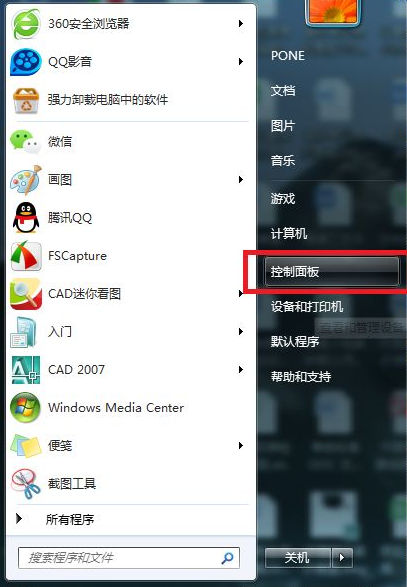
2、点击页面右上角“查看方式”设置项,切换为“大图标”显示页面。找到“恢复”菜单项,进入系统恢复页面。
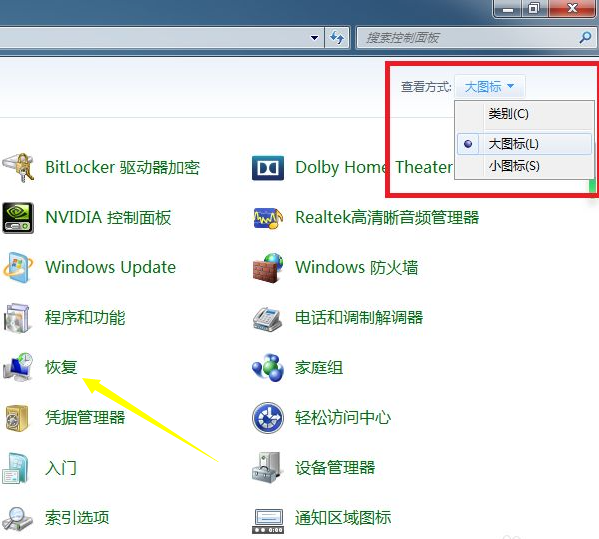
3、打开系统恢复页面之后,点击页面中的“打开系统还原”按钮,进入系统还原页面。
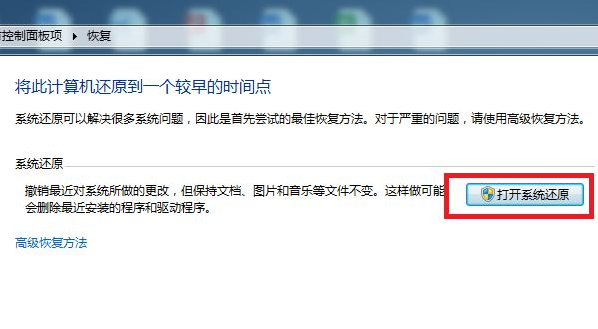
4、在打开的系统还原页面中,点击页面底部中间的“下一步”按钮。
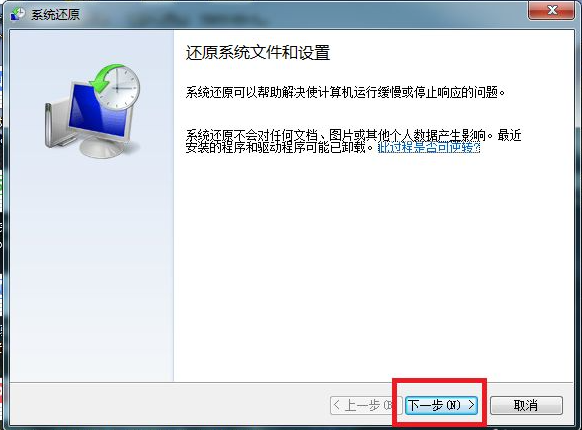
5、将打开系统还原列表,需要我们在其中选择一个恢复还原点,选择好该还原点之后,点击“下一步”按钮。
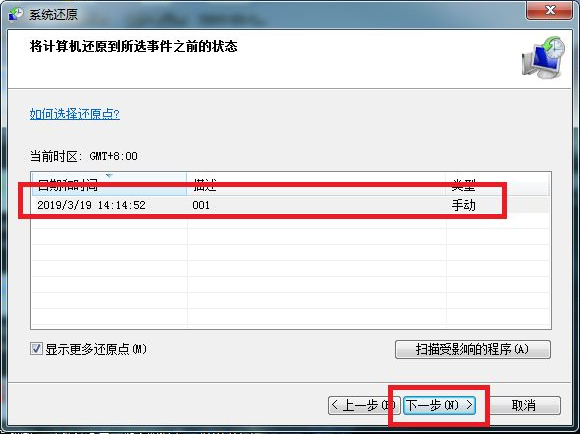
6、在确认页面中点击“完成”按钮之后,系统将自动重新启动并进入系统还原页面,系统还原需要等待一段时间之后才可以完成。
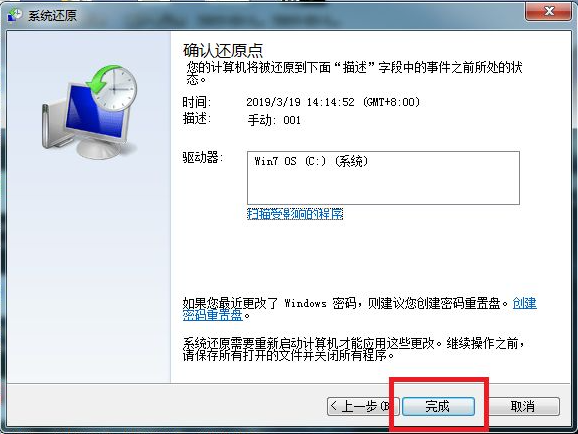
以上便是win7还原系统的方法,有需要的小伙伴可以参照教程进行操作。
以上是手把手教你win7还原系统的方法的详细内容。更多信息请关注PHP中文网其他相关文章!
声明:
本文转载于:windows7en.com。如有侵权,请联系admin@php.cn删除

